Biểu đồ là một công cụ mạnh mẽ để trực quan hóa và truyền tải dữ liệu một cách hiệu quả trong Excel. Tuy nhiên, không phải lúc nào các thiết lập mặc định cũng mang lại hiệu quả tốt nhất. Một trong những tùy chỉnh quan trọng nhưng thường bị bỏ qua là điều chỉnh khoảng cách giữa các cột biểu đồ Excel hay các thanh trong biểu đồ. Việc này không chỉ giúp biểu đồ của bạn trông chuyên nghiệp hơn mà còn cải thiện đáng kể khả năng đọc và so sánh dữ liệu, biến bảng tính số liệu khô khan thành một câu chuyện trực quan, dễ hiểu.
Vì Sao Bạn Nên Giảm Khoảng Cách Giữa Các Cột và Thanh Trong Biểu Đồ?
Excel định nghĩa khoảng cách giữa các điểm dữ liệu trong biểu đồ theo tỷ lệ phần trăm. Ví dụ, nếu “Gap Width” (chiều rộng khoảng cách) là 50%, thì không gian giữa mỗi cột sẽ bằng một nửa chiều rộng của chính cột đó. Điều này đóng vai trò then chốt trong việc giúp người đọc so sánh các cột dễ dàng nhất có thể.
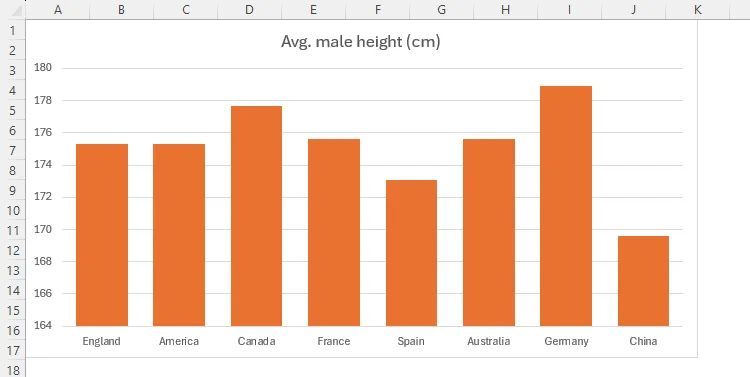 Biểu đồ cột Excel minh họa chiều cao trung bình nam giới các quốc gia với khoảng cách giữa các cột được giảm còn 50% giúp dễ so sánh.
Biểu đồ cột Excel minh họa chiều cao trung bình nam giới các quốc gia với khoảng cách giữa các cột được giảm còn 50% giúp dễ so sánh.
Nếu khoảng cách giữa các cột quá rộng, việc so sánh các điểm dữ liệu có thể trở nên khó khăn, đặc biệt khi bạn đã loại bỏ các đường lưới (gridlines) khỏi khu vực biểu đồ. Hơn nữa, những khoảng trống quá lớn giữa các điểm trong chuỗi dữ liệu thường trông không tự nhiên và có thể khiến người đọc nghĩ rằng mỗi thanh dữ liệu không liên quan đến nhau. Điều này làm giảm tính gắn kết và hiệu quả trình bày của biểu đồ.
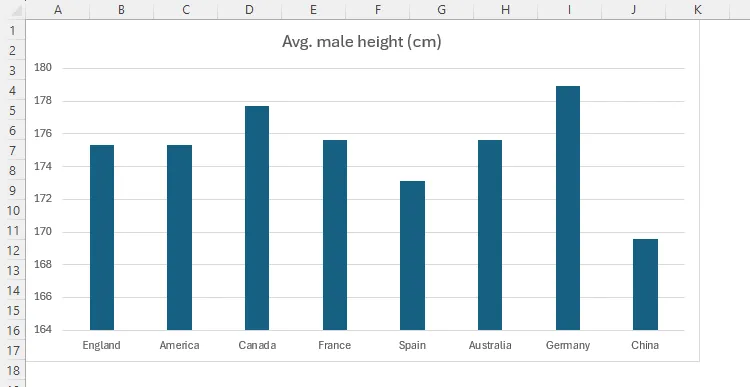 Biểu đồ cột trong Excel với khoảng cách giữa các cột quá lớn, ảnh hưởng đến khả năng so sánh và tính thẩm mỹ.
Biểu đồ cột trong Excel với khoảng cách giữa các cột quá lớn, ảnh hưởng đến khả năng so sánh và tính thẩm mỹ.
Trên các phiên bản Excel mặc định hiện nay, chiều rộng khoảng cách thường là 219%, nghĩa là khoảng cách lớn gấp hơn hai lần chiều rộng của các cột. Tỷ lệ này thường không tối ưu về mặt thẩm mỹ và hiệu quả so sánh. Tùy thuộc vào loại và số lượng dữ liệu, nhiều chuyên gia khuyên nên giảm xuống khoảng 100%. Điều này giúp khoảng cách giữa các cột bằng chính chiều rộng của cột, tạo ra sự đồng nhất và chuyên nghiệp cho biểu đồ.
Hướng Dẫn Chi Tiết Cách Điều Chỉnh Khoảng Cách Cột/Thanh Trong Excel
Bạn có thể giảm khoảng cách cột biểu đồ Excel đối với các loại biểu đồ mà các điểm dữ liệu riêng lẻ được thể hiện rõ ràng, ví dụ như biểu đồ cột (column chart) hoặc biểu đồ thanh (bar chart). Đối với các loại biểu đồ mà các điểm dữ liệu được kết nối với nhau, như biểu đồ đường (line chart), bạn sẽ không thể thay đổi chiều rộng khoảng cách vì không có khoảng trống riêng biệt.
Sau khi đã xác định rằng dữ liệu của bạn được biểu diễn trong đúng loại biểu đồ, hãy thực hiện theo các bước sau:
- Nhấp chuột phải vào bất kỳ điểm dữ liệu nào (một cột hoặc một thanh) trong biểu đồ.
- Chọn “Format Data Series” (Định dạng Chuỗi Dữ liệu) từ menu ngữ cảnh.
- Khi ngăn “Format Chart” (Định dạng Biểu đồ) xuất hiện ở bên phải màn hình, hãy nhấp vào biểu tượng biểu đồ (thường là biểu tượng có hình ba cột xếp chồng lên nhau).
- Trong mục “Series Options” (Tùy chọn Chuỗi), tìm tùy chọn “Gap Width” (Chiều rộng Khoảng cách).
- Tại đây, bạn có thể nhập trực tiếp một giá trị phần trăm mới hoặc kéo thanh trượt để điều chỉnh.
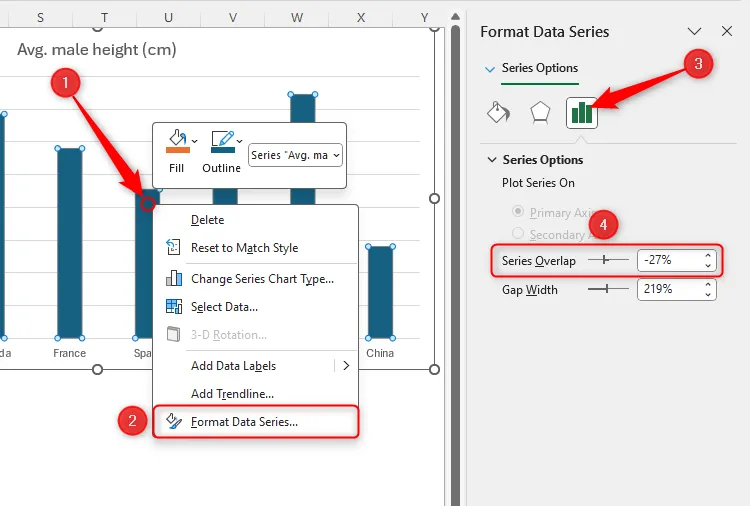 Giao diện Excel hiển thị tùy chọn "Format Data Series" khi nhấp chuột phải vào chuỗi dữ liệu và thanh trượt "Gap Width" trong mục tùy chỉnh định dạng biểu đồ.
Giao diện Excel hiển thị tùy chọn "Format Data Series" khi nhấp chuột phải vào chuỗi dữ liệu và thanh trượt "Gap Width" trong mục tùy chỉnh định dạng biểu đồ.
Nếu giao diện trên màn hình của bạn khác so với hình ảnh minh họa, có thể bạn đang sử dụng một phiên bản Excel cũ hơn. Trong trường hợp đó, hãy tìm menu “Series Options”, đó là nơi bạn sẽ tìm thấy tùy chọn để điều chỉnh chiều rộng của khoảng cách giữa các cột hoặc thanh dữ liệu.
Biểu đồ sẽ tự động cập nhật ngay khi bạn thực hiện thay đổi, cho phép bạn tinh chỉnh giá trị “Gap Width” cho đến khi bạn hài lòng với kết quả. Việc ghi nhớ hoặc ghi chú lại giá trị khoảng cách mà bạn chọn sẽ giúp bạn đảm bảo tính nhất quán trong cách trình bày tất cả các biểu đồ Excel của mình.
Kết Luận
Việc tùy chỉnh khoảng cách cột biểu đồ Excel là một thủ thuật đơn giản nhưng mang lại hiệu quả đáng kể trong việc nâng cao tính thẩm mỹ và khả năng truyền tải thông tin của biểu đồ. Bằng cách giảm khoảng cách mặc định, bạn không chỉ giúp người xem dễ dàng so sánh dữ liệu hơn mà còn tạo ra một bố cục chuyên nghiệp, thống nhất. Hãy áp dụng ngay mẹo nhỏ này để các báo cáo và phân tích của bạn trở nên ấn tượng và dễ hiểu hơn bao giờ hết.